Jak wyłączyć lub włączyć porty USB w systemie Windows
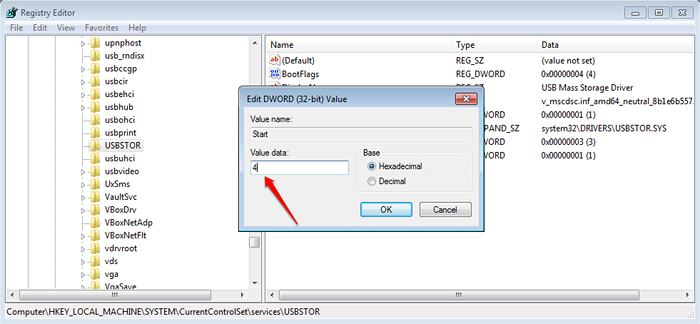
- 2654
- 175
- Natan Cholewa
Jak wyłączyć lub włączyć porty USB w systemie Windows:- Czy zastanawiałem się, dlaczego nie możesz podłączyć USB z komputerem szkoły? Lub kiedykolwiek miałem dość mówienia znajomym, ile nie chcesz, aby połączyli swoje USB z laptopem? Jeśli twoja odpowiedź brzmi „tak” do któregokolwiek z powyższych pytań, ten artykuł jest dla Ciebie. Czytaj dalej, aby dowiedzieć się o różnych metodach, których możesz włączyć lub wyłączyć porty USB.
Spis treści
- Zmieniając wpisy redaktora rejestru
- Za pośrednictwem Menedżera urządzeń
- Zmieniając konfigurację BIOS
Zmieniając wpisy redaktora rejestru
Uwaga: następujące kroki działają tylko wtedy, gdy sterownik pamięci USB został już zainstalowany. KROK 1 - Po pierwsze, musisz uruchomić Redaktor rejestru program. W tym celu Press Win+r klucze razem, aby otworzyć Uruchomić Okno dialogowe. Kiedy Uruchomić Okno dialogowe otwiera się, wpisz się Regedit i naciśnij klawisz Enter.

KROK 2 - Nowe okno dla Redaktor rejestru otwiera się. Jak następne musisz przejść do następującej ścieżki:
HKEY_LOCAL_MACHINE \ System \ CurrentControlset \ Services \ USBSTOR
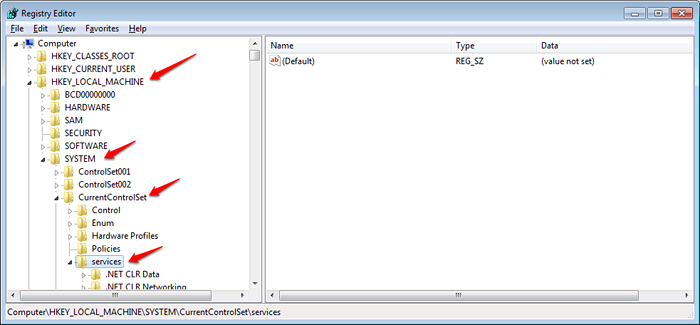
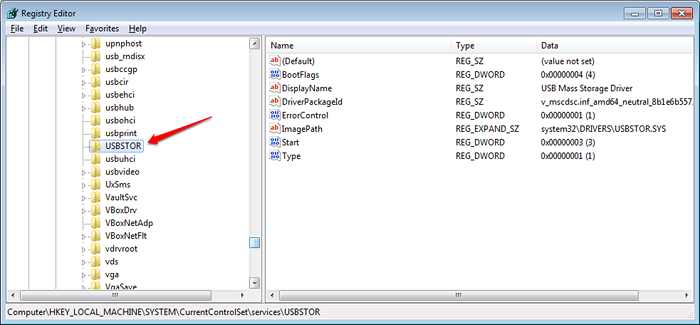
KROK 4 - Teraz w prawym oknie odpowiadającym USBSTOR klucz, będziesz mógł zobaczyć wpis o nazwie Początek. To jest wpis, w którym musimy wprowadzić zmiany.
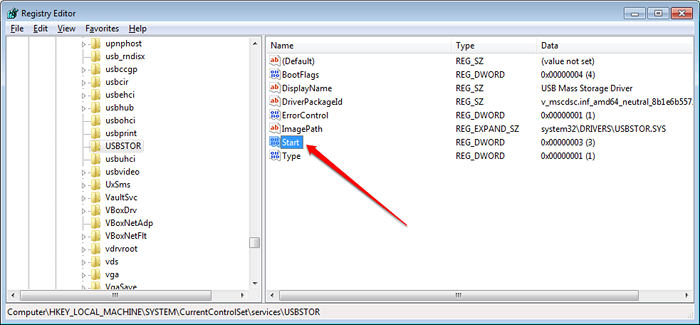
Krok 5 - Kliknij dwukrotnie Początek wejście. To otwiera nowe okno, aby edytować tę wartość DWORD. Tutaj pod złożonym Dane dotyczące wartości, Wartość wyniesie 3. Musisz to zmienić na 4 Jak pokazano na zrzucie ekranu podanym poniżej, aby wyłączyć porty USB. Jeśli chcesz włączyć porty, po prostu przywróć wartość z powrotem do 3.
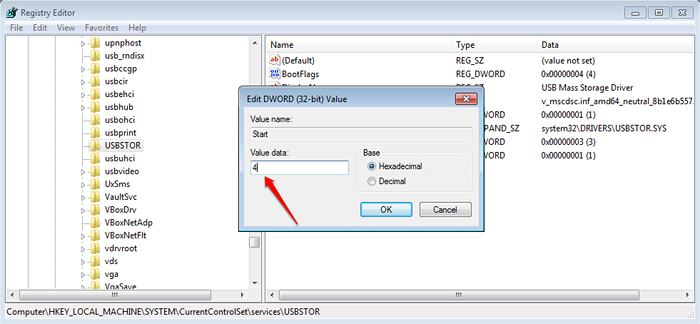
Za pośrednictwem Menedżera urządzeń
KROK 1
- Musisz uruchomić Menadżer urządzeń. W tym celu Press Win+r klucze razem, aby otworzyć Uruchomić Okno dialogowe. Kiedy się otworzy, wpisz devmgmt.MSC i naciśnij klawisz Enter.

KROK 2
- Menadżer urządzeń Okno otwiera się. Znajdź wpis według nazwy Uniwersalne kontrolery autobusów. Kliknij z boczną strzałką związaną z nim, aby wyświetlić jego zawartość.
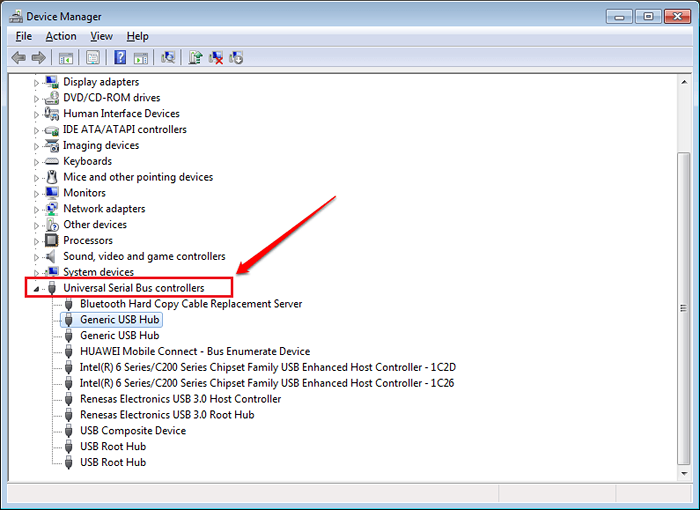
KROK 3
- Teraz możesz spróbować wyłączyć każdy z wpisów w środku Uniwersalne kontrolery autobusów Aby wyłączyć porty USB. Jeśli Twoim problemem jest to, że porty nie działają, spróbuj włączyć sterowniki tutaj.
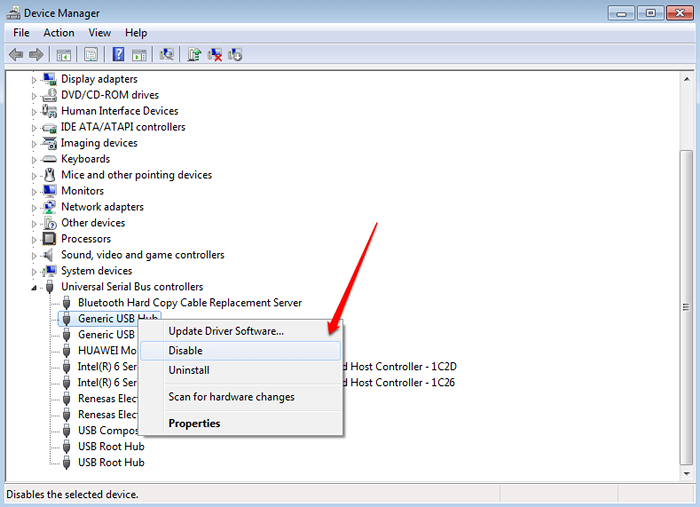
Zmieniając konfigurację BIOS
Jeśli w przypadku, gdy powyższe metody nie działają dla Ciebie, zawsze możesz spróbować zmienić konfigurację BIOS. W tym celu wykonaj kroki podane poniżej.KROK 1
Po pierwsze, wprowadź BIOS. Możesz odwołać nasz artykuł na temat, jak otworzyć ustawienia BIOS UEFI w systemie Windows 10, jeśli masz zamieszanie, jak dostać się do BIOS.
KROK 2Gdy znajdziesz się w BIOS, poszukaj zakładki Zaawansowany. Tutaj upewnij się Starsze wsparcie USB I Funkcje USB są wyłączone.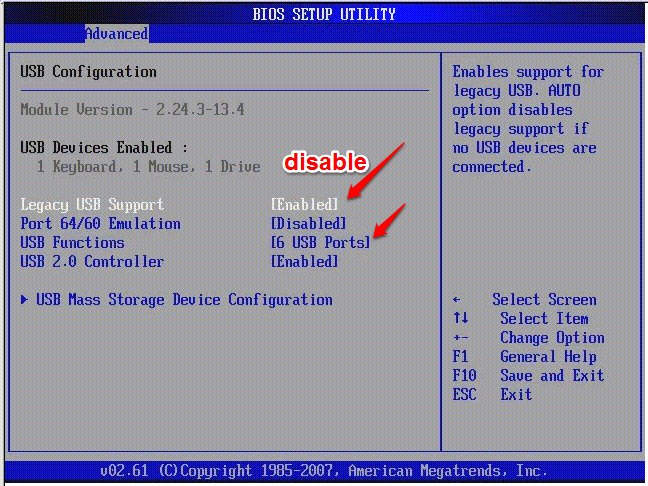
KROK 3Po zakończeniu możesz wyjść z BIOS. Zazwyczaj, F10 służy do oszczędzania i wychodzenia z BIOS.
KROK 4Po ponownym uruchomieniu systemu sprawdź, aby upewnić się, że pomyślnie wyłączyłeś porty USB.
Mam nadzieję, że jedna z powyższych 3 metod działała dla Ciebie. Jeśli utkniesz w którymkolwiek z kroków, możesz zostawić komentarze. Z przyjemnością pomożemy.
- « Jak przetłumaczyć tekst na obraz za pomocą aplikacji Google Translate
- [Naprawiono] - Wiele kontaktów nie można usunąć jednocześnie na Androida »

